Bạn có số lượng lớn ảnh muốn sao chép từ iphone sang máy tính để lưu trữ và quản lý dễ dàng hơn? Tuy nhiên, việc tải ảnh từ iphone sang máy tính khá phức tạp, đòi hỏi nhiều bước thực hiện. Trong bài viết dưới đây, chúng tôi sẽ chia sẻ tới bạn 9 cách tải chi tiết, đơn giản dễ thực hiện cho bạn tham khảo.
Cách tải ảnh từ iPhone sang máy tính bằng cáp
Đối với hệ điều hành Windows
Bước 1: Kết nối iphone với máy tính bằng cáp, cho phép máy tính truy cập vào dữ liệu ảnh trên iphone.
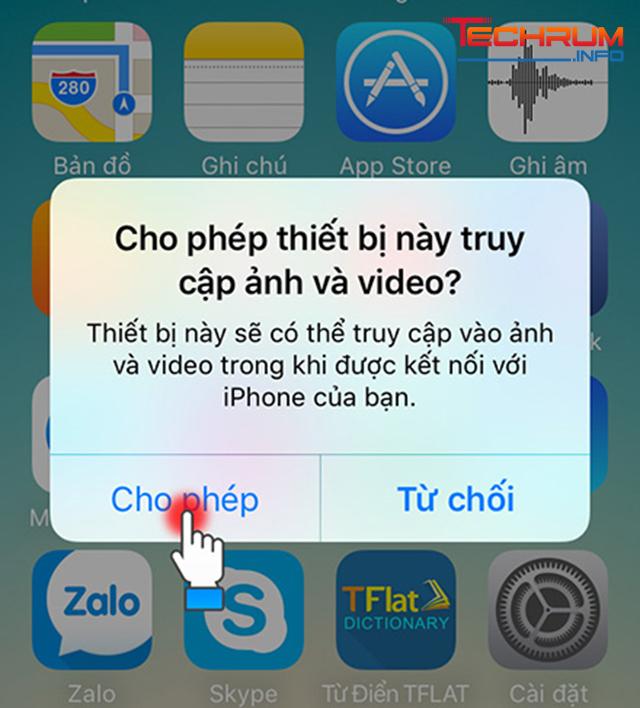
Xem thêm: Hướng dẫn check imei oppo trên điện thoại và máy tính cực đơn giản
Bước 2: Trên màn hình máy tính, mở My computer > Chọn Apple iPhone > Chọn Internal Storage > Chọn DCIM> chọn 100APPLE.
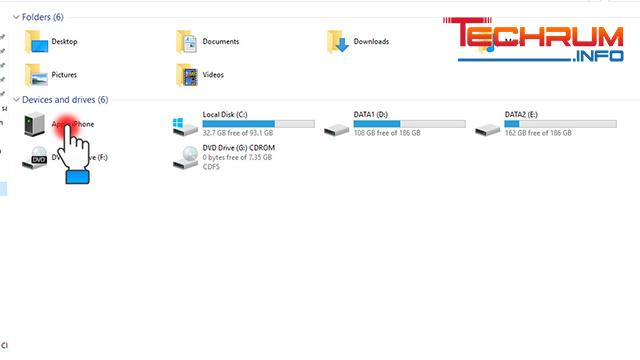
Bước 3: Một list các bức ảnh trong iphone hiện ra, bạn sao chép các bức ảnh muốn chuyển sang máy tính tại đây.
Xem thêm: Hướng dẫn cách check imei samsung trực tiếp trên điện thoại hoặc máy tính
Đối với macOS
Bước 1: Sử dụng cáp Lightning để kết nối iphone với máy tính. Lúc này, máy tính sẽ tự động nhận diện và mở cửa sổ xem ảnh.
Bước 2: Chọn Import All News để xuất ảnh từ iphone vào máy tính.
Bước 3: Chọn Last Import sau khi hoàn tất để xem nơi chứa hình ảnh trên máy tính.
Hướng dẫn tải ảnh từ iphone sang máy tính bằng Airdrop
Cách này chỉ áp dụng đối với những sản phẩm như iMac, iMac Pro, MacBook Air, MacBook Pro, MacBook.
Bước 1: Bật tính năng AirDrop và Wi-fi trên cả 2 thiết bị.
Bước 2: Trên máy tính macOS Finder > Chọn AirDrop > Chọn Allow me to be discovered by để cấp quyền truy cập.
Bước 3: Trên điện thoại iphone > vào cài đặt > Cài đặt chung > AirDrop (đảm bảo đã lựa chọn tính năng mọi người.
Bước 4: Tại giao diện Ảnh của iphone, bạn chọn hình ảnh cần sao chép vào máy tính > Chọn chia sẻ (biểu tượng hình chữ nhật có mũi tên hướng lên trên > Chọn AirDrop > Chọn tên máy tính của bạn để chia sẻ hình ảnh.
Tải ảnh từ iPhone sang máy tính bằng iCloud
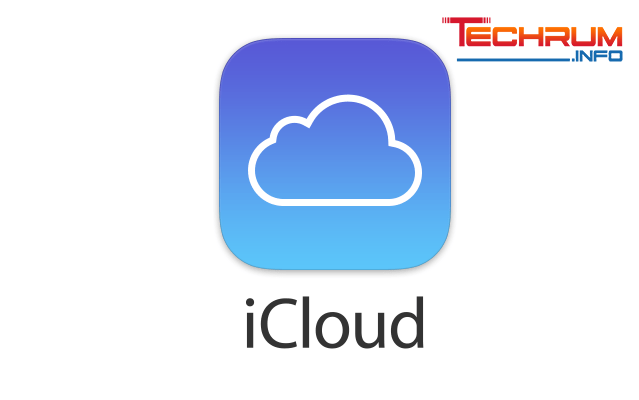
Cách làm này rất đơn giản, bạn chỉ cần sao lưu toàn bộ ảnh trên iPhone/iPad sang iCloud là có thể chuyển file từ iphone sang máy tính.
Bước 1: Ở menu Start, mở ứng dụng Microsoft Store.
Bước 2: Tìm iCloud trên Microsoft Store hoặc trên trình duyệt web, tìm ứng dụng icloud và tải về.
Bước 3: Chọn Get iCloud để tải xuống máy tính > Chọn Launch để chạy ứng dụng.
Bước 4: Điền thông tin đăng nhập ID Apple > chọn Sign in
Bước 5: Chọn Options cạnh tính năng Photos, sau đó lựa chọn hình ảnh mà bạn muốn chuyển.
Tải ảnh từ iphone sang máy tính bằng iTunes

iTunes cho phép người dùng iphone quản lý điện thoại của mình và đa dạng hóa dữ liệu trong máy. Hiểu đơn giản là iTunes đóng vai trò trung gian trong việc kết nối giữa iphone và máy tính. Để thực hiện sao chép dữ liệu từ điện thoại iphone sang máu tính bằng itunes, bạn cần có tài khoản itunes Store trên điện thoại. Hãy truy cập vào website: appleid.apple.com để tạo. Sau khi cài đặt xong, bạn hãy thực hiện theo các bước dưới đây:
Bước 1: Trên màn hình máy tính, mở “My Computer/ This PC”
Bước 2: Truy cập vào thư mục lưu trữ ảnh của điện thoại trên máy tính qua các thao tác: Apple iPhone
> Internal Storage > DCIM > 100APPLE để sao chép ảnh.
Xem thêm: Link tải gif về máy tính – định dạng trao đổi hình ảnh chuyên nghiệp
Sử dụng ứng dụng Photos trên Windows 10
Ứng dụng Photos là ứng dụng quản lý và chỉnh sửa hình ảnh trên Windows 10. Từ đó cho phép người dùng lưu trữ hình ảnh không giới hạn ở độ phân giải cao. Bạn có thể mở trình duyệt trên máy tính để truy cập https://photos.google.com. Sau đó, đăng nhập tài khoản mà bạn đã lưu ảnh, tiếp đến tải những hình ảnh mà bạn yêu thích xuống máy tính.
Cách tải ảnh từ iPhone sang máy tính bằng AutoPlay
Sử dụng Autoplay tải ảnh từ iPhone sang máy tính Windows 7
Bước 1: Kết nối iphone với máy tính, khi đó, cửa sổ AutoPlay sẽ tự động xuất hiện, chọn Import Pictures and Videos using Windows
Bước 2: Chọn Import Settings link > Thay đổi thư mục mà ảnh Camera Roll của bạn được nhập bằng cách nhấp vào nút Browse bên cạnh trường “Import to“.
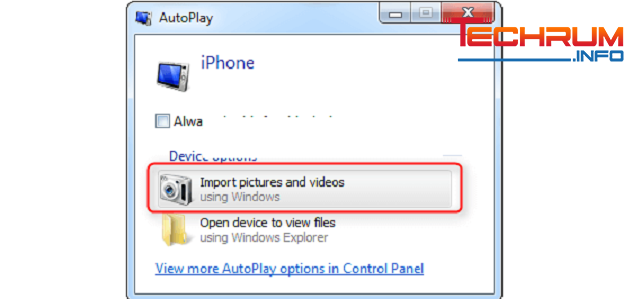
Bước 3: Khi đã thiết lập tùy chọn nhập dữ liệu của bạn, chọn OK và chọn tag, click vào Import
Xem thêm: Tại sao máy tính không bắt được wifi?
Sử dụng Autoplay tải ảnh từ iPhone sang máy tính Windows 8.1
Bước 1: Kết nối điện thoại với máy tính bằng USB. Thông báo tùy chọn Tin cậy thiết bị hiện ra, hãy ấn chọn để tiếp tục.
Bước 2: Mở This PC/My Computer, click chuột phải vào thiết bị iPhone và chọn “Import pictures and videos“.
Bước 3: Chọn “Review, organize, and group items to import” nếu bạn thực hiện cách chuyển đổi hình ảnh làn đầu hoặc chọn “Import all new items now” nếu bạn đã thực hiện chuyển ảnh từ trước đó > Chọn Next.
Bước 4: Chọn More Option để chọn thư mục bạn muốn nhập hình ảnh, video từ điện thoại > OK > Next.
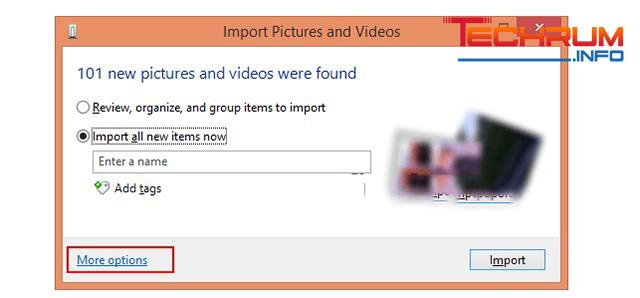
Bước 5: Chọn hình ảnh bạn muốn nhập và chọn Import
Trên đây là những cách tải ảnh từ iPhone sang máy tính chi tiết mà bạn có thể tham khảo. Ngoài ra còn có rất nhiều cách chuyển đổi khác nhưng những cách này đều dễ thực hiện và đảm bảo an toàn cho điện thoại và máy tính của bạn.












